The detailed sensor view is accessible by clicking on one of the sensors on the home page. On this view, you will have access to the following things:
Mittaustulokset ja kaaviot
On this section of the page, you will see the readings from the selected sensor. There is also a graph tracing the history of that specific reading. You can easily change from one graph to another by clicking on the desired measurement. In the picture below, the humidity graph is selected and displayed.
Kursori aktivoituu kaavion päällä liikuttaessa, joka mahdollistaa menneiden mittaustulosten tarkastelun hyvinkin tarkasti. Kaavion esittämien tulosten aikajännettä voi muokata pudotusvalikosta, joka sijaitsee kaavion oikeassa yläkulmassa. Alla olevassa esimerkissä aikajänteeksi on valittu yhden viikon mittaustulokset. Voit suurentaa kaaviolta tiettyä aluetta valitsemalla hiirellä haluttu tarkastelukohta. Pääset takaisin alkuperäiseen aikaikkunaan kaksoisnapsautuksella.
Jos haluat viedä mittausdatan Ruuvi Station -nettikäyttöliittymän ulkopuolelle, klikkaa ”Vie CSV”. Mittausdatan sisältävä tiedosto syntyy ja se latautuu automaattisesti tietokoneellesi
Voit vaihdella eri antureista tulevia näkymiä oikeassa yläkulmassa sijaitsevien nuolten avulla.
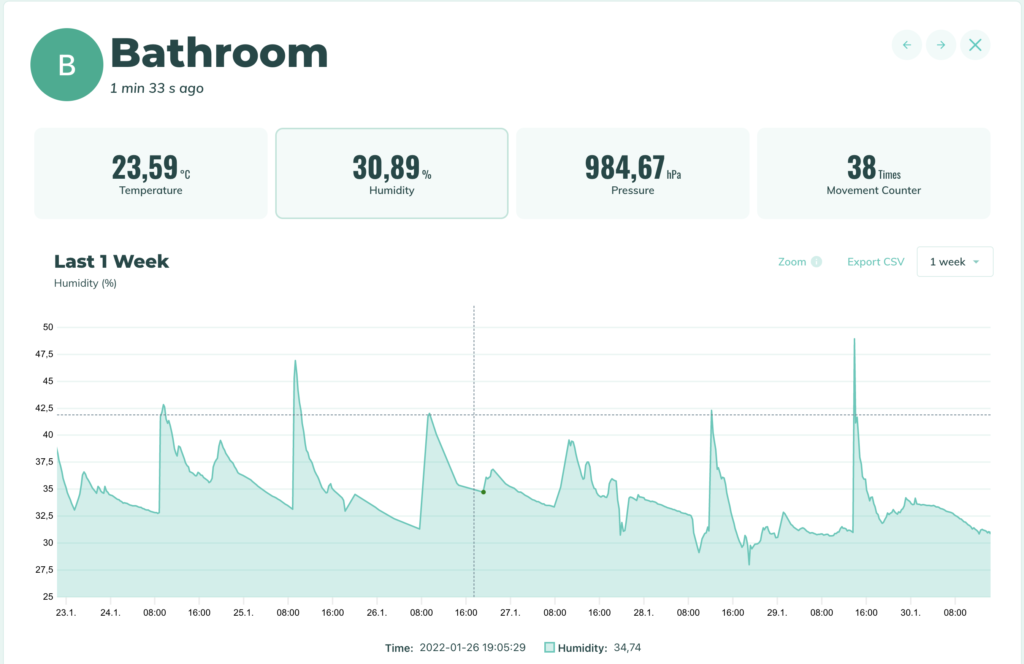
Yleiset asetukset
”Yleisasetukset” kohdassa voit muuttaa anturin nimeä, nähdä kuka anturin omistaa ja jakaa anturin muiden käyttäjien kanssa.
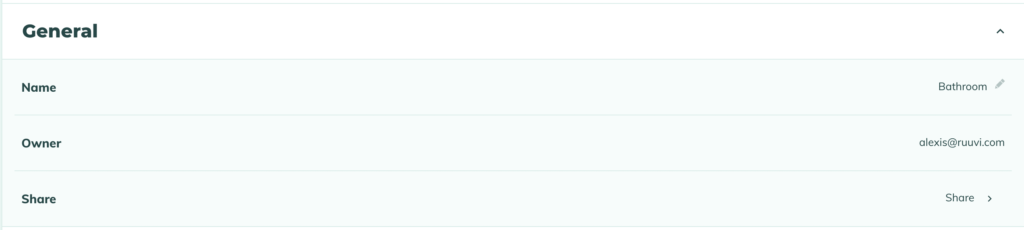
Hälytykset
”Hälytykset” kohdassa voit asettaa tarkat rajat kaikille mittauskohteille. Kun anturi mittaa lukeman annettujen rajojen ulkopuolelta, saat hälytyksen valitsemaasi laitteeseen. Hälytykset ovat anturikohtaisia, joten voit asettaa jokaiseen anturiisi eri hälytysrajat.
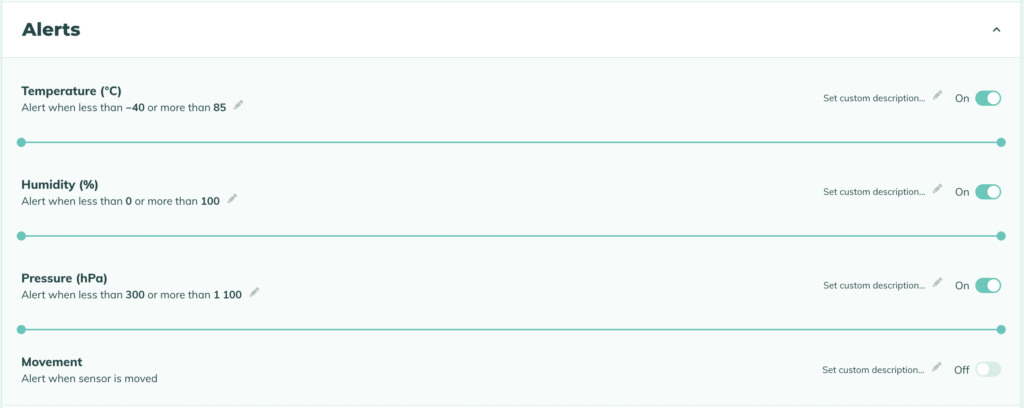
Kalibrointi
Kalibrointi ei ole tarpeellista tavallisessa käytössä. Jos olet kuitenkin kokeneempi käyttäjä ja haluat manuaalisesti kalibroida anturisi tehdaskalibroinnin jälkeen, voit täysin hyvin tehdä sen.
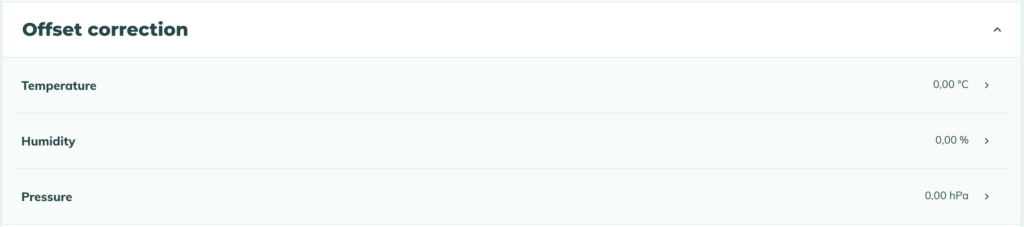
Lisätietoa
”Lisätietoa” kohdasta näet monia erilaisia tietoja anturistasi. Huomaa, että vain alleviivatuista arvoista syntyy kaavio. Klikkaa alleviivattua arvoa nähdäksesi kyseisen arvon muodostaman kaavion ylmenpänä kaavio-osiossa.
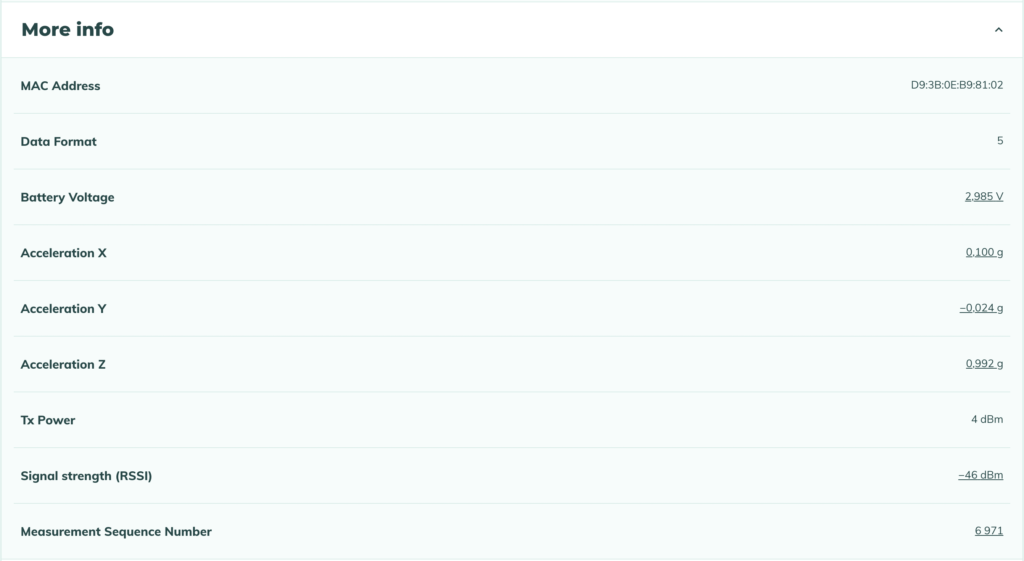
Poista anturi
”Poista” kohdasta voit poistaa valitun anturin sovelluksesta. Voit aina myöhemmin lisätä poistetun anturin takaisin sovellukseen.
